グラフィックスボードが2種類搭載されているパソコンの場合、デフォルトでそれぞれのグラフィックスボードを自動で切り替える設定になっています。
まれにSketchUpを使用する際に性能の低いグラフィックスボードのなっている場合があります。
SketchUpに適したグラフィックスを設定していないことで、SketchUpのパフォーマンスが落ちたり、起動自体ができないということが発生します。
※Windowsの場合OSのアニバーサリーアップデート(大きな変更のあるWindowsUpdate)が行われた後この設定が変更となってしまうことがあります。
適したグラフィックの設定を行うことで常に高性能のグラフィックスボードを利用できるようになり、動作の改善ができる場合があります。
【対処の例】
以下はNVIDIA社のGeForceを搭載したノートPCの場合の設定方法です。
1. デスクトップ上で右クリックし、 NVIDIAコントロールパネル でウインドウを表示します。
(または、アプリケーションのNVIDIA Control panelを起動してウインドウを表示します。)
2. タスクの選択の「3D設定」のツリーを展開します。 「3D設定の管理」を選択します。
3. 「グローバル設定」の「優先するグラフィックスプロセッサ」のプルダウンメニューから「高パフォーマンス NVIDIA プロセッサ」を選択し、適用を選択します。
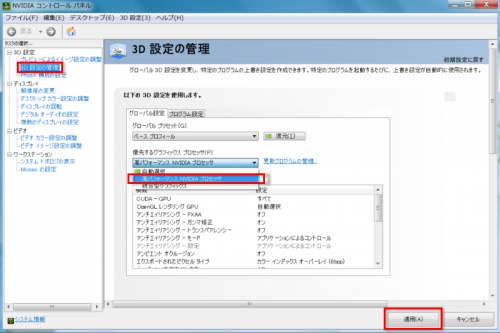
これでグラフィックスボードの動作が改善される可能性があります。


